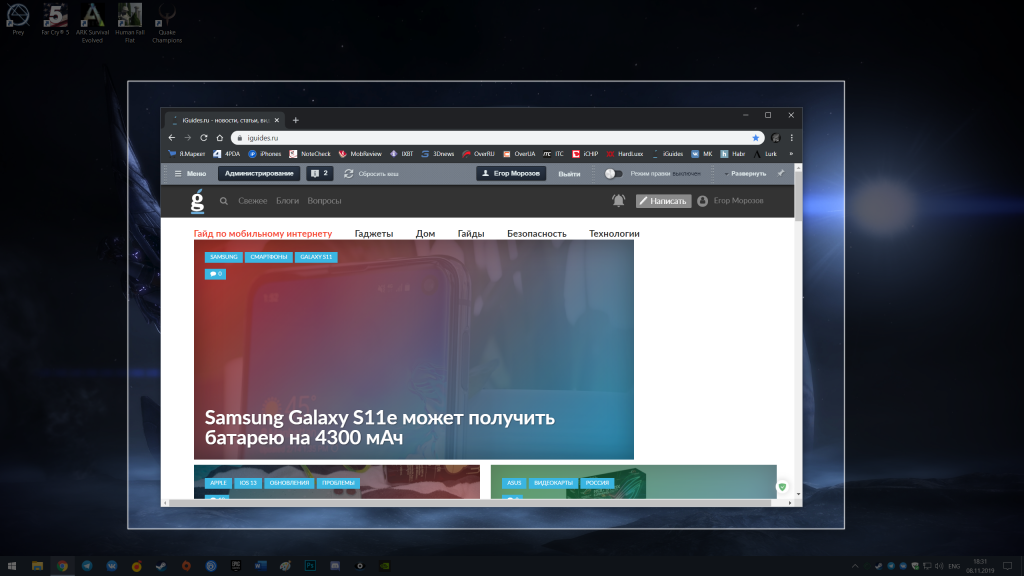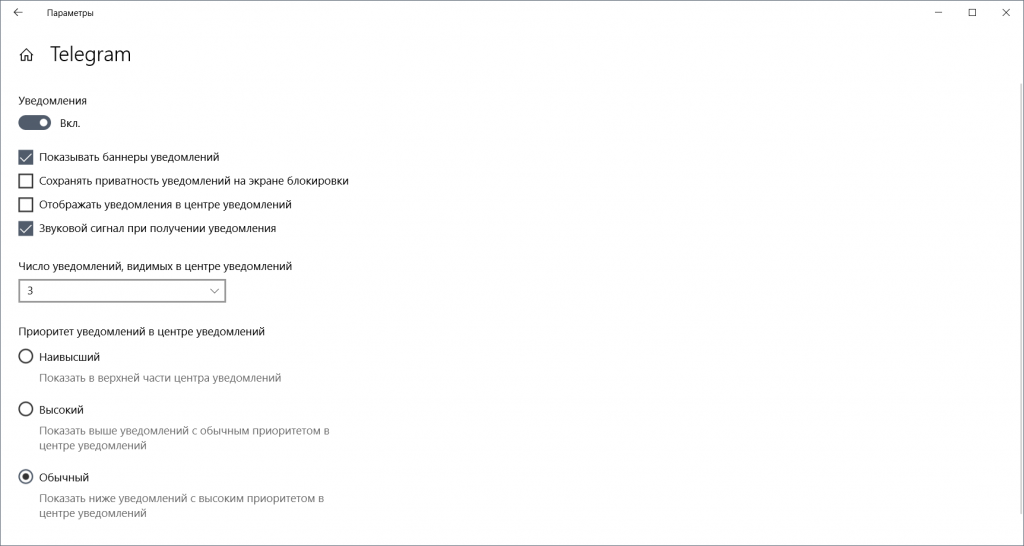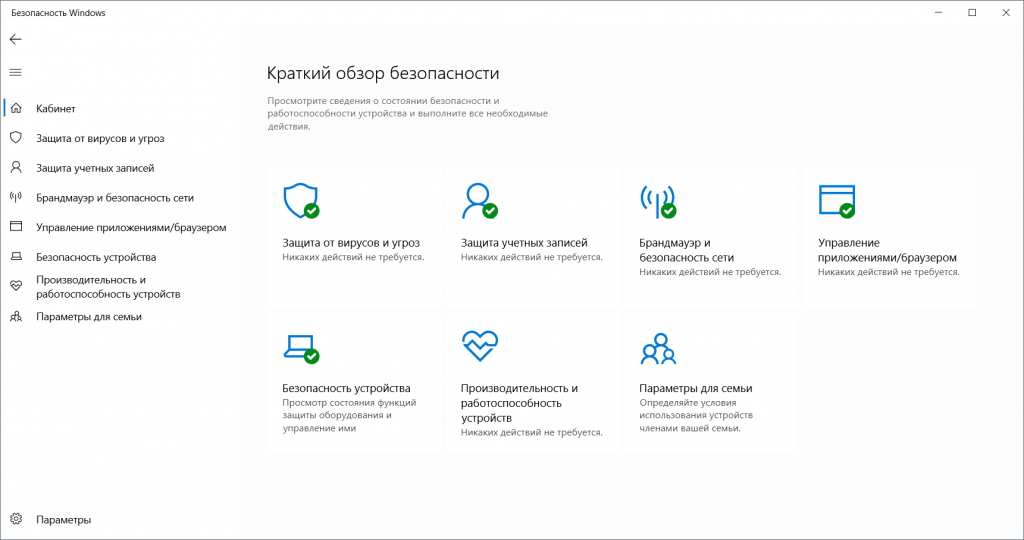- Настройка «Windows: интересное» на экране блокировки Configure Windows Spotlight on the lock screen
- Что входит в «Windows: интересное»? What does Windows Spotlight include?
- Как отключить «Windows: интересное»? How do you turn off Windows Spotlight locally?
- Как отключить «Windows: интересное» для управляемых устройств? How do you disable Windows Spotlight for managed devices?
- Разрешение для пользовательского изображения на экране блокировки Resolution for custom lock screen image
- 20 полезных функций Windows 10 за все время существования системы
Настройка «Windows: интересное» на экране блокировки Configure Windows Spotlight on the lock screen
Область применения: Applies to
«Windows: интересное» — это вариант фона экрана блокировки, который использует различные фоновые изображения и иногда показывает предложения на экране блокировки. Windows Spotlight is an option for the lock screen background that displays different background images and occasionally offers suggestions on the lock screen. Функция «Windows: интересное» доступна для всех настольных выпусков Windows 10. Windows Spotlight is available in all desktop editions of Windows 10.
Для управляемых устройств с Windows 10 Корпоративная и Windows 10 для образовательных учреждений администраторы предприятия могут настроить службу управления мобильными устройствами (MDM) или параметр групповой политики, чтобы запретить пользователям применять фон «Windows: интересное». For managed devices running Windows 10 Enterprise and Windows 10 Education, enterprise administrators can configure a mobile device management (MDM) or Group Policy setting to prevent users from using the Windows Spotlight background. Для управляемых устройств под управлением Windows 10 Pro (версия 1607) администраторы могут отключить предложения сторонних приложений. For managed devices running Windows 10 Pro, version 1607, administrators can disable suggestions for third party apps.
В Windows 10 версии 1607 фон экрана блокировки не отображается, если вы отключите параметр Анимация окон при свертывании и развертывании в меню Этот компьютер > Свойства > Дополнительные параметры системы > Параметры производительности > Визуальные эффекты или если вы включите параметр «Групповая политика» в меню Конфигурация компьютера > Административные шаблоны > Компоненты Windows > Диспетчер окон рабочего стола > Запретить анимацию окон. In Windows 10, version 1607, the lock screen background does not display if you disable the Animate windows when minimizing and maximizing setting in This PC > Properties > Advanced system settings > Performance settings > Visual Effects, or if you enable the Group Policy setting Computer Configuration > Administrative Templates > Windows Components > Desktop Windows Manager > Do not allow windows animations.
В Windows 10 версии 1703 можно использовать параметры CSP персонализации для настройки фоновых рисунков рабочего стола и экрана блокировки. In Windows 10, version 1703, you can use the Personalization CSP settings to set lock screen and desktop background images.
Что входит в «Windows: интересное»? What does Windows Spotlight include?
Фоновое изображение Background image
«Windows: интересное» показывает новое изображение на экране блокировки каждый день. The Windows Spotlight displays a new image on the lock screen each day. Исходное фоновое изображение включено в установку. The initial background image is included during installation. Дополнительные изображения скачиваются периодически. Additional images are downloaded on ongoing basis.
Предлагаемые возможности, забавные факты, советы Feature suggestions, fun facts, tips
Фон экрана блокировки иногда будет давать рекомендации по повышению производительности и реализации продуктов Майкрософт, в том числе предлагая другие соответствующие продукты и службы Майкрософт. The lock screen background will occasionally make recommendations on how to enhance your productivity and enjoyment of Microsoft products including suggesting other relevant Microsoft products and services.
Как отключить «Windows: интересное»? How do you turn off Windows Spotlight locally?
Чтобы отключить «Windows: интересное», последовательно щелкните Параметры > Персонализация > Экран блокировки > Фон > Windows: интересное > выберите другое фоновое изображение для экрана блокировки. To turn off Windows Spotlight locally, go to Settings > Personalization > Lock screen > Background > Windows spotlight > select a different lock screen background
Как отключить «Windows: интересное» для управляемых устройств? How do you disable Windows Spotlight for managed devices?
По умолчанию функция «Windows: интересное» включена. Windows Spotlight is enabled by default. Windows 10 предоставляет параметры групповой политики и управления мобильными устройствами (MDM), которые помогают управлять «Windows: интересное» на компьютерах предприятия. Windows 10 provides Group Policy and mobile device management (MDM) settings to help you manage Windows Spotlight on enterprise computers.
Эти политики находятся в пути Конфигурация пользователя \Политики\Административные шаблоны\компоненты Windows\Облачный контент в консоли управления групповой политикой, а также в пути конфигурации пользователей \Административные шаблоны\компоненты Windows\Облачный контент в редакторе локальной групповой политики. These policies are in the User Configuration \Policies\Administrative Templates\Windows Components\Cloud Content path in the Group Policy Management Console, and in the User Configuration \Administrative Templates\Windows Components\Cloud Content path in the Local Group Policy Editor.
| Групповая политика Group Policy | MDM MDM | Описание Description | Область применения: Applies to |
|---|---|---|---|
| Не предлагать сторонний контент в центре внимания Windows Do not suggest third-party content in Windows spotlight | Работа пользователей/Разрешить предлагать содержимое сторонних разработчиков в «Windows: интересное» Experience/Allow ThirdParty Suggestions In Windows Spotlight | Позволяет предприятиям ограничивать предложения для приложений и служб Майкрософт Enables enterprises to restrict suggestions to Microsoft apps and services | Windows 10 Pro, Корпоративная и Windows 10 для образовательных учреждений версии 1607 и более поздних версий Windows 10 Pro, Enterprise, and Education, version 1607 and later |
| Отключение всех функций «Windows: интересное» Turn off all Windows Spotlight features | Работа пользователей/Разрешить «Windows: интересное» Experience/Allow Windows Spotlight | Позволяет предприятиям полностью отключить все функции «Windows: интересное» в одном параметре Enables enterprises to completely disable all Windows Spotlight features in a single setting | Windows 10 Корпоративная и Windows 10 для образовательных учреждений версии 1607 и более поздних версий Windows 10 Enterprise and Education, version 1607 and later |
| Настройка «Windows: интересное» на экране блокировки Configure Spotlight on lock screen | Работа пользователей/Настройка «Windows: интересное» на экране блокировки Experience/Configure Windows Spotlight On Lock Screen | Отдельно контролирует использование динамического изображения «Windows: интересное» на экране блокировки и может быть включена или выключена Specifically controls the use of the dynamic Windows Spotlight image on the lock screen, and can be enabled or disabled | Windows 10 Корпоративная и Windows 10 для образовательных учреждений версии 1607 и более поздних версий Windows 10 Enterprise and Education, version 1607 and later |
| Отключение функции «Windows: интересное» в центре уведомлений Turn off the Windows Spotlight on Action Center | Работа пользователей/Разрешить «Windows: интересное» в центре уведомлений Experience/Allow Windows Spotlight On Action Center | Выключите предложения от Майкрософт, которые знакомят пользователей с новыми функциями или изменениями, отображающиеся после каждого чистой установки, обновления или предложения на постоянной основе Turn off Suggestions from Microsoft that show after each clean install, upgrade, or on an on-going basis to introduce users to what is new or changed | Windows 10 Корпоративная и Windows 10 для образовательных учреждений версии 1703 Windows 10 Enterprise and Education, version 1703 |
| Запрет использования данных диагностики для специализированных интерфейсов Do not use diagnostic data for tailored experiences | Работа пользователей/Разрешить специализированное взаимодействие с диагностическими данными Experience/Allow Tailored Experiences With Diagnostic Data | Запретить Windows использовать диагностические данные для предоставления специализированных возможностей пользователям Windows Prevent Windows from using diagnostic data to provide tailored experiences to the user | Windows 10 Pro, Корпоративная и Windows 10 для образовательных учреждений версии 1703 Windows 10 Pro, Enterprise, and Education, version 1703 |
| Отключение приветствия Windows Turn off the Windows Welcome Experience | Работа пользователей/Разрешить «Windows: интересное» показывать приветствие Windows Experience/Allow Windows Spotlight Windows Welcome Experience | Отключить приветствие Windows «Windows: интересное», которое помогает познакомить пользователей с Windows, например, запуск Microsoft Edge с веб-страницей, рассказывающей о новых возможностях Turn off the Windows Spotlight Windows Welcome experience which helps introduce users to Windows, such as launching Microsoft Edge with a web page highlighting new features | Windows 10 Корпоративная и Windows 10 для образовательных учреждений версии 1703 Windows 10 Enterprise and Education, version 1703 |
| Отключение прожектора Windows для параметров Turn off the Windows Spotlight on Settings | Experience/Allow Windows Spotlight on Settings Experience/Allow Windows Spotlight on Settings | Выключите центр внимания Windows в приложении Параметры. Turn off the Windows Spotlight in the Settings app. | Windows 10 Enterprise and Education, version 1803 Windows 10 Enterprise and Education, version 1803 |
Помимо определенных параметров политики для Windows Spotlight администраторы могут заменить Windows Spotlight **** выбранным изображением с помощью параметра Групповой политики настройки панели управления конфигурацией компьютеров, усиливая персонализацию экрана блокировки по умолчанию > **** > **** > **** > **** (Windows 10 Enterprise и Education). In addition to the specific policy settings for Windows Spotlight, administrators can replace Windows Spotlight with a selected image using the Group Policy setting Computer Configuration > Administrative Templates > Control Panel > Personalization > Force a specific default lock screen image (Windows 10 Enterprise and Education).
Если вы хотите использовать содержащее текст пользовательское изображение на экране блокировки, см. раздел Разрешение для пользовательского изображения на экране блокировки. If you want to use a custom lock screen image that contains text, see Resolution for custom lock screen image.
Обратите внимание на флажок в разделе Параметры. Pay attention to the checkbox in Options. Администраторы могут не только указать путь к изображению экрана блокировки, но и разрешить или Отключить забавные факты, советы, рекомендации и другое на экране блокировки. In addition to providing the path to the lock screen image, administrators can choose to allow or Turn off fun facts, tips, tricks, and more on lock screen. Если флажок не установлен, пользователи увидят экран блокировки, который указан в параметрах политики, а также периодически отображаемые сообщения. If the checkbox is not selected, users will see the lock screen image that is defined in the policy setting, and will also see occasional messages.
Разрешение для пользовательского изображения на экране блокировки Resolution for custom lock screen image
Проблема с пользовательскими изображениями на экране блокировки заключается в том, что они будут отображаться на экранах с разными размерами и разрешением. A concern with custom lock screen images is how they will appear on different screen sizes and resolutions.
Пользовательское изображение на экране блокировки, созданное в пропорции 16:9 (1600× 900) будет масштабироваться правильно на устройствах с разрешением 16:9, например 1280× 720 или 1920× 1080. A custom lock screen image created in 16:9 aspect ratio (1600×900) will scale properly on devices using a 16:9 resolution, such as 1280×720 or 1920×1080. На устройства с другими пропорциями, например 4:3 (1024× 768) или 16:10 (1280× 800), высота масштабируется правильно, а ширина обрезается до размера, соответствующего пропорциям экрана. On devices using other aspect ratios, such as 4:3 (1024×768) or 16:10 (1280×800), height scales correctly and width is cropped to a size equal to the aspect ratio. Изображение будет оставаться по центру экрана The image will remain centered on the screen
Изображения на экране блокировки, созданные с другими пропорциями, могут непредсказуемо масштабироваться и располагаться относительно центра на вашем устройстве при изменении пропорций. Lock screen images created at other aspect ratios may scale and center unpredictably on your device when changing aspect ratios.
Для пользовательских изображений на экране блокировки, включающих текст (например, юридическое предупреждение), рекомендуется создавать изображения для экрана блокировки в разрешении 16:9 с размещением текста в области 4:3, что позволит сохранять видимость текста при любых пропорциях экрана. The recommendation for custom lock screen images that include text (such as a legal statement) is to create the lock screen image in 16:9 resolution with text contained in the 4:3 region, allowing the text to remain visible at any aspect ratio.
20 полезных функций Windows 10 за все время существования системы
Windows 10 вышла почти 4.5 года назад, и за это время успела получить 7 крупных обновлений. И, казалось бы, Microsoft только исправляла старые проблемы да создавала новые, ведь внешне изменилось немногое — собственно, это одна из причин, по которой хватает пользователей, юзающих сборки годовалой давности. И перед выходом очередного крупного обновления — 1909 — давайте все же посмотрим, что нового и интересного добавила Microsoft в Windows 10 за все время ее существования.
В последние годы, с развитием OLED-дисплеев, начался бум на темную тему: она появилась в Android и iOS, в различных браузерах и читалках. Microsoft решила не отставать от тренда и добавила в Anniversary Update (1607) темную тему оформления, которую пару раз дорабатывала. В итоге ее на данный момент можно назвать полноценной — большая часть системных приложений действительно будет с темным фоном.
Возможность прикрепления окон к углам
Возьмите любое окно и потяните его в угол — система сожмет его до четверти экрана. Потяните к боковой стороне, и окно займет половину экрана, а система предложит прикрепить с другой стороны еще одно приложение. Такая удобная реализация многооконного режима появилась еще в Windows 8, но там она была достаточно сильно упрощена, и лишь в версии 1511 пришла к текущему виду.
Удобное отключение флешек
О, это безопасное извлечение устройства знают и «любят», наверное, большая часть пользователей Windows. Однако начиная с версии 1809 про него можно забыть: по умолчанию активирован режим «быстрое удаление». Он позволяет в любой момент отключить флешку без потери данных на ней — правда, за это придется расплачиваться слегка снизившейся скоростью записи, но едва ли кто-то захочет вернуть старый режим работы.
Универсальный драйвер тачпада
Пользователи MacBook вполне обоснованно ругали не самые точные и удобные тачпады ноутбуков на Windows с кучей драйверов от разных производителей. Однако последнее время ситуация серьезно улучшилась: тачпады большинства ультрабуков по качеству не уступают таковым в MacBook (разве что размерами меньше), а Microsoft в свою очередь внедрила в сборку 1709 так называемый Precision Touchpad Driver. Его суть в том, что он заменяет драйвера от производителей ноутбуков и привносит на все совместимые устройства поддержку трех- и четырехпальцевых жестов с их удобной и подробной настройкой. На данный момент подавляющее большинство ноутбуков, даже простенькие решения за 15 тысяч рублей, поддерживают этот драйвер «из коробки».
Linux внутри Windows
Доля десктопных систем на ядре Linux не превышает 1.5%, однако на таких ОС сидит большая часть разработчиков. И Microsoft решила упростить им жизнь, создав Windows Subsystem for Linux (WSL) в сборке 1709: это слой совместимости для запуска Linux-приложений. В начале он позволял использовать только Ubuntu, однако сейчас список совместимых дистрибутивов больше. Конечно, WSL не является полноценным Linux, однако все же поддерживает оболочку bash, утилиты sed, awk, интерпретаторы языков программирования Ruby, Python и многое другое — в общем, достаточное количество разработчиков осталось довольно таким нововведением.
Улучшенная работа с обновлениями
После выпуска Windows 10 на Microsoft обрушилась гора критики: пользователи жаловались на назойливые обновления, которые начинали устанавливаться в самый неподходящий момент, более того — они перезагружали ПК без спроса. В итоге Microsoft серьезно переработала алгоритм работы с обновлениями: теперь можно задать часы активности ПК, в которые система никогда не будет перезагружаться, сами апдейты ставятся менее заметно для пользователей, а при желании их можно отложить на длительный срок. Разумеется, полностью избавиться от обновлений невозможно (да и не нужно), но теперь они хотя бы минимально мешают нормальной работе за компьютером.
Интеграция со смартфоном
Apple еще 5 лет назад сумела «подружить» iPhone на iOS 8 с Mac на macOS Yosemite, а Microsoft делает попытки начиная со сборки 1607. Увы, основной упор идет все же на смартфоны с Android из-за их большей открытости, и на данный момент реализовано достаточно много возможностей — например, просмотр уведомлений и быстрый ответ на них. К тому же в сборках 1909 активно тестируется функция звонков прямо на Windows, с использованием сопряженного смартфона.
Панель с эмодзи
Эмодзи за последние пять лет стали крайне популярны, и сейчас ни один крупный релиз iOS не проходит без внедрения в систему пары десятков новых смайликов. Microsoft решила следовать трендам начиная со сборки Windows 10 1709 — именно тогда в системе появилась панель для их использования. Конечно, там не так много эмодзи, как в мобильных ОС, но все еще полтысячи смайлов хватит большинству пользователей.
Информация о видеокарте в диспетчере задач
Microsoft медленно, но верно превращает диспетчер задач в полноценную диагностическую утилиту: так, начиная со сборки 1709, в нем можно посмотреть нагрузку на каждую видеокарту в системе, причем не только на GPU, но и на видеопамять и блоки видеокодирования. А в обновлении 2020 планируется туда добавить еще и температуру графического чипа — для большинства пользователей это делает ненужным более профессиональные утилиты типа GPU-Z.
Появление облачного буфера обмена
Мы каждый день постоянно что-то копируем и вставляем, это могут быть отрывки текста или даже фотографии. И временами бывает так, что скопированную информацию хочется вставить на другом ПК, и начиная со сборки 1809 это стало возможным благодаря облачному буферу обмена. К тому же в нем теперь есть и журнал, так что вы точно не потеряете некогда скопированные данные.
Песочница Windows
Еще год назад для запуска дополнительной копии Windows приходилось разворачивать виртуальную машину, что было достаточно долго и не всегда удобно. Однако в версии 1903 Microsoft пошла навстречу пользователям и добавила в систему так называемую Песочницу, которую можно запустить всего одной галкой в настройках. Конечно, у нее меньше возможностей, чем у полноценных виртуальных машин, но для большинства пользователей имеющегося функционала вполне достаточно.
Улучшенный поиск по системе и не только
Пара дисков, сотня программ, тысячи файлов — такое можно встретить на каждом втором ПК. Искать информацию по ним вручную — нереально, и Microsoft, понимая это, постоянно дорабатывает системный поиск. И в версии 1903 появилась долгожданная функция: теперь поиск по системе ищет не только среди установленных приложений или файлов в библиотеках, но и вообще по всей системе и всем дискам. К тому же появилась возможность узнавать некоторые данные из интернета прямо в окне поиска: например, написав слово «погода», система выдаст вам ситуацию за окном в вашем городе.
Продвинутый Game Bar 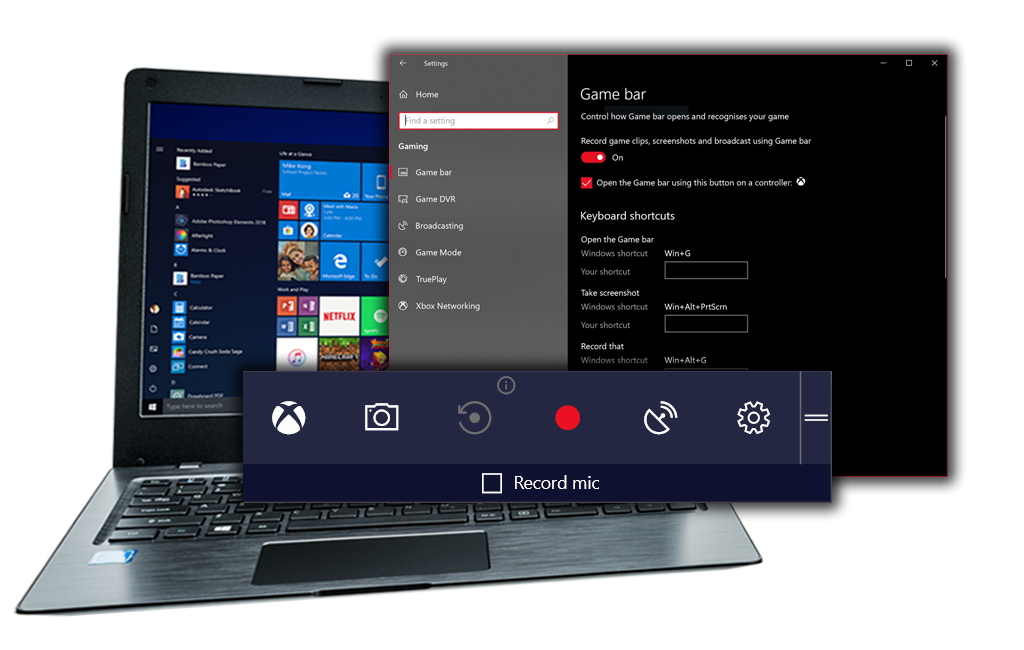
Одна из самых недооцененных функций Windows 10. С помощью этой игровой панели можно делать скриншоты игры, записывать видео геймплея и даже сразу стримить его. Более того, в обновлении 20H1 в нем появится счетчик FPS, а также показ нагрузки на CPU, GPU и количество используемой ОЗУ — в общем, Game Bar становится отличным средством для мониторинга работы ПК в играх, а сейчас это самый простой способ записать геймплей без установки сторонних утилит.
Улучшенный Блокнот (серьезно)
Казалось бы, Блокнот — это та программа, которая не меняется не то что годами, а целыми десятилетиями. Однако на деле это не совсем так, и в версии 1809 Microsoft его серьезно изменила «под капотом», добавив поддержку стилей UNIX (например, символ конца строки EOL теперь корректно распознается, и файл, созданный под macOS, не превращается в кашу). Также Блокнот научился показывать текущую строку и номер символа, кодировку текста в документе и даже искать выделенный фрагмент в Bing. В общем, до уровня того же Notepad++ все еще далеко, но для большинства пользователей такой встроенный редактор текста стал менее бесполезным.
Ну, на самом деле, это временная шкала (Timeline). Очередная облачная функция, которая собирает на одном экране многие из ваших действия за последний месяц. Открыли страничку в Edge? Она тут появится. Отредактировали фотографию неделю назад? И она тут будет. Причем прогресс синхронизируется между вашими устройствами, что достаточно удобно.
Нормальный менеджер скриншотов
Приложение Ножницы появилось еще в Vista, и долгое время это был единственный встроенный в систему способ снятия скриншота области экрана. И лишь в Windows 10 1809 Microsoft добавила инструмент под названием «Фрагмент и набросок», который вызывается нажатием на PrtScr и позволяет делать скриншоты как всего экрана, так и его области или любого окна, после чего есть возможность быстро отредактировать и сохранить полученное изображение.
Решение проблем с масштабированием окон
Выход Windows 10 совпал с массовым появлением ноутбуков и ультрабуков с высокими разрешениями дисплеев при низких диагоналях. Увы, система на них работала не очень хорошо: большая часть программ была или мелкой, или размытой. Однако ни Microsoft, ни разработчики приложений не сидели сложа руки: первая создала эффективный тип масштабирования, а вторые стали активно его внедрять. В итоге, на данный момент в Windows 10 сложно встретить размытое или мелкое приложение.
Полноценная работа с уведомлениями
В Windows 10 появился центр уведомлений, а Microsoft выпустила специальный API для работы с ним. В итоге большая часть мессенджеров уже имеют настройку, включающую так называемые системные уведомления, когда все оповещения от всех программ выглядят одинаково и попадают в центр уведомлений, что очень удобно. А в Windows 1909 появилась полноценная настройка уведомлений: какое их количество от каждой программы показывается в центре, каков их приоритет, можно ли их показывать на экране блокировки и так далее.
Биометрическая идентификация пользователя отнюдь не нова, в смартфонах на Android и iOS ей уже больше 5 лет, а ноутбуки с датчиками отпечатков выпускались и больше 10 лет назад. Однако Microsoft пошла дальше и добавила в сборку 1607 функцию Windows Hello. Она позволяет разблокировать систему не только с помощью отпечатка пальца, но и с помощью встроенной камеры. К тому же она работает в других приложениях — к примеру, с ее помощью можно посмотреть пароли в Chrome, просто приложив палец к датчику.
Защитник Windows
Встроенный в Windows антивирус долгое время вызывал лишь усмешку: он не был способен даже на базовую защиту, ни про какую изоляцию ядра системы и речи не шло. Однако в Windows 10 Microsoft всерьез за него взялась, и на данный момент это один из лучших антивирусов для Windows, возможностей которого хватит большинству пользователей. Так что не стоит больше ставить вместо него тот же бесплатный Avast — вы тем самым только ухудшите защиту.
Как видите, Microsoft сложа руки не сидела, и в Windows 10 за все время ее существования было добавлено очень много новых функций — больше пары сотен. Я постарался отобрать самые интересные и значимые, и если вы знаете какие-либо еще — делитесь ими в комментариях.


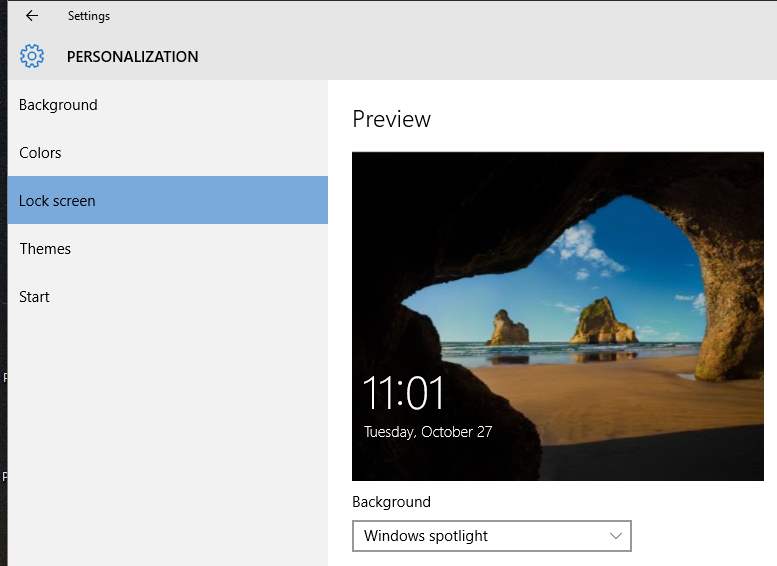
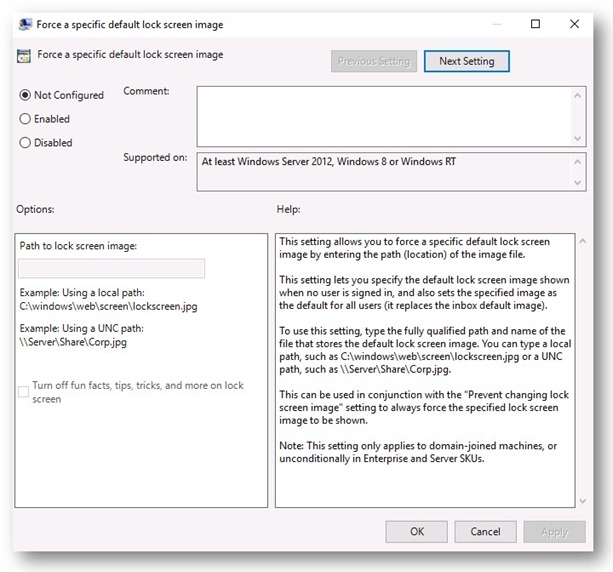


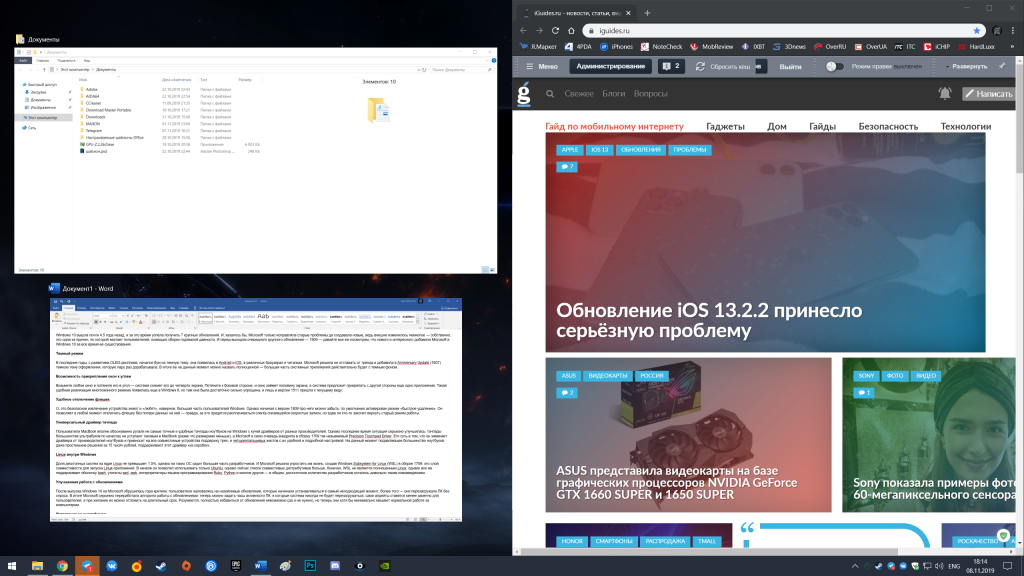

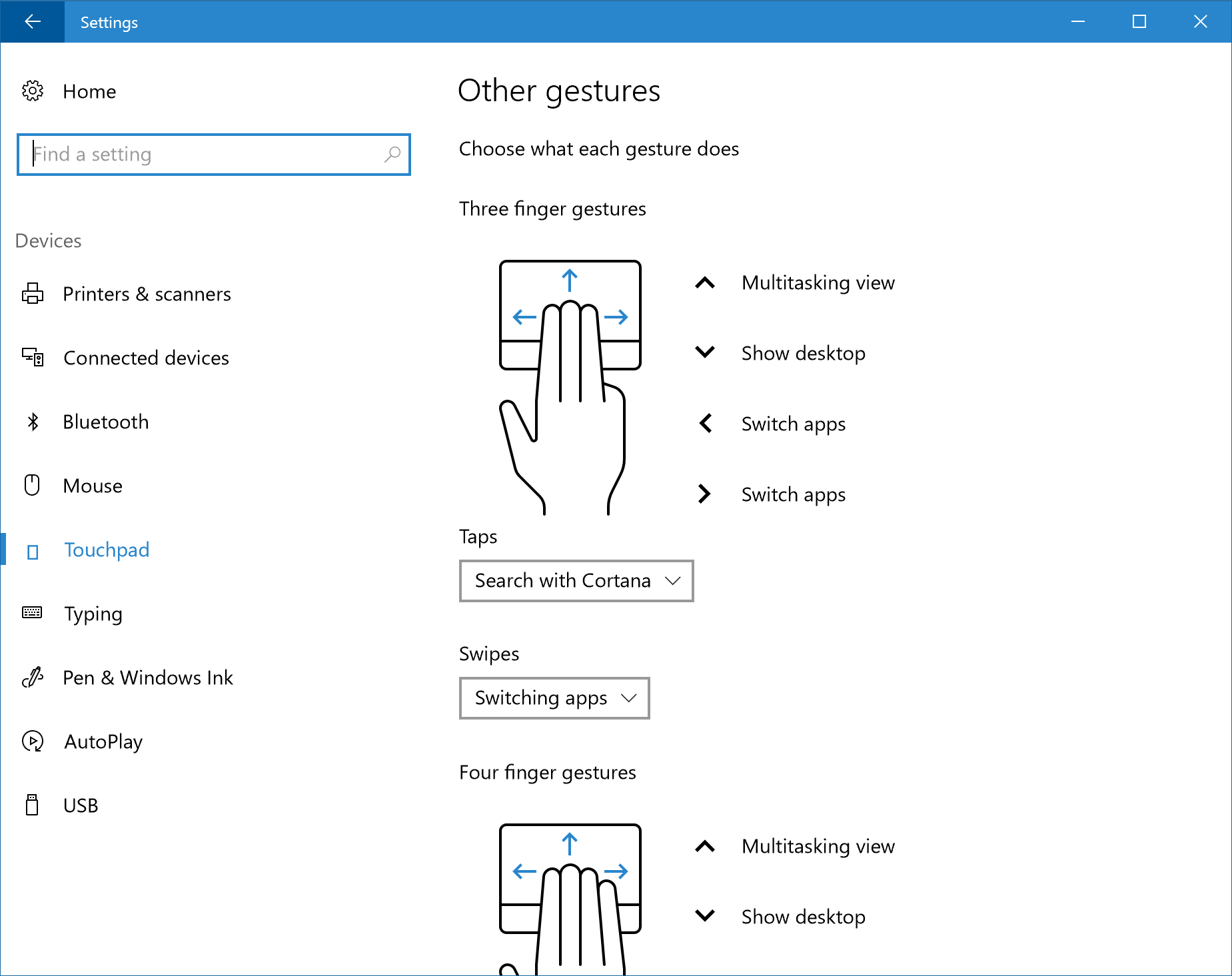
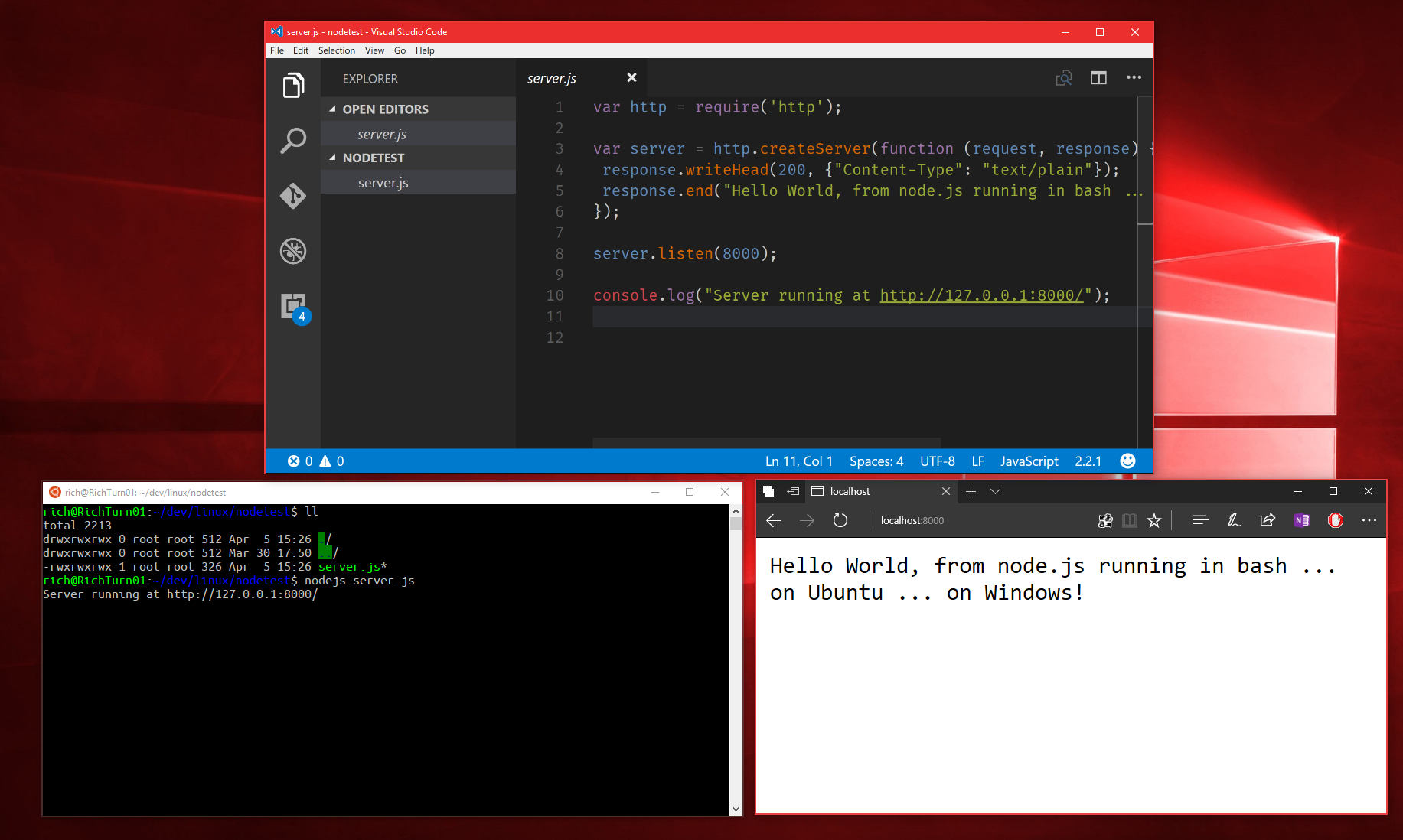

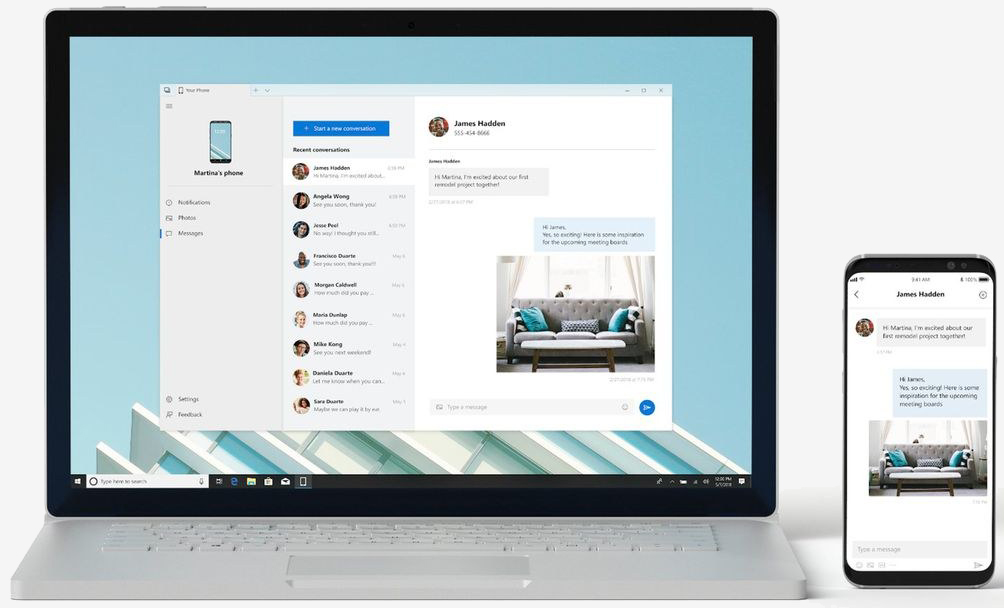

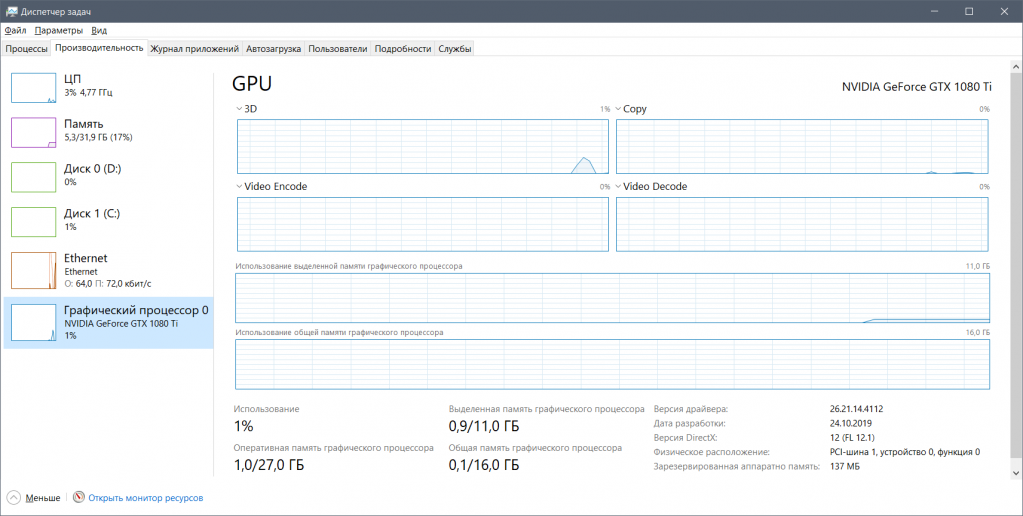
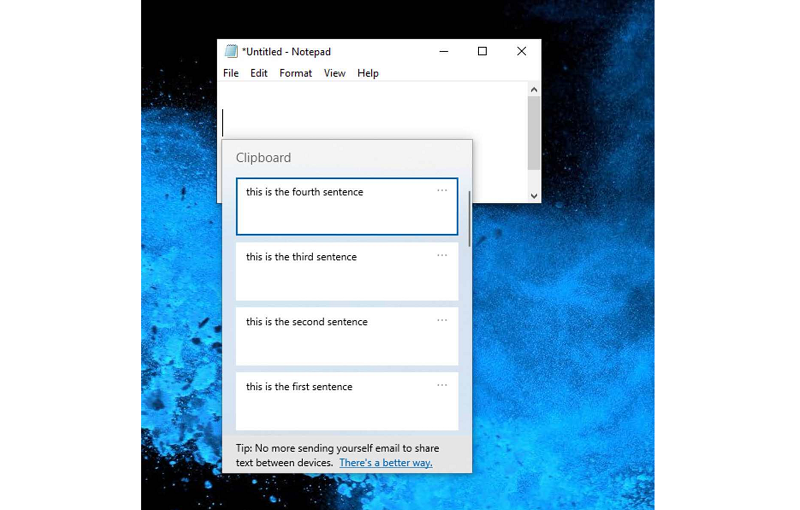
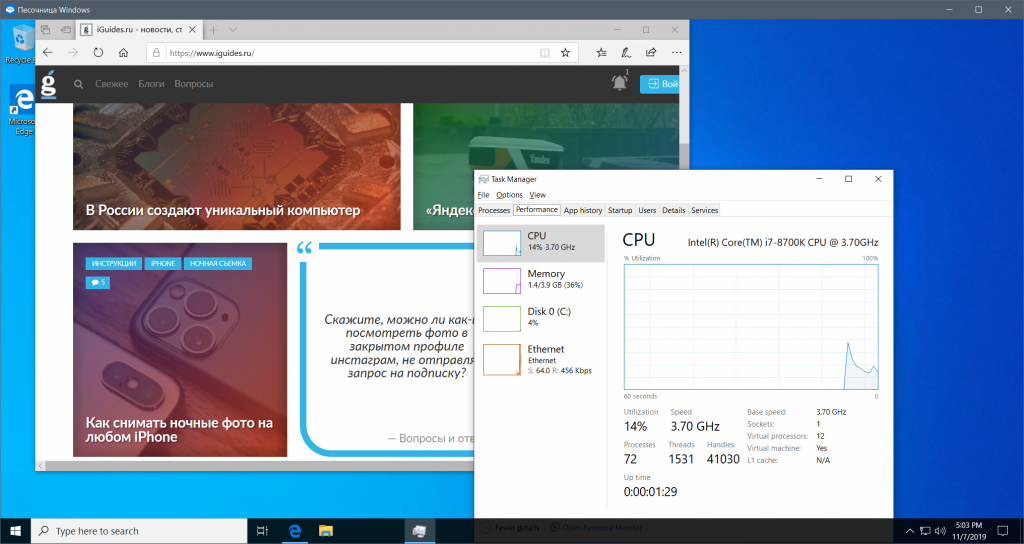
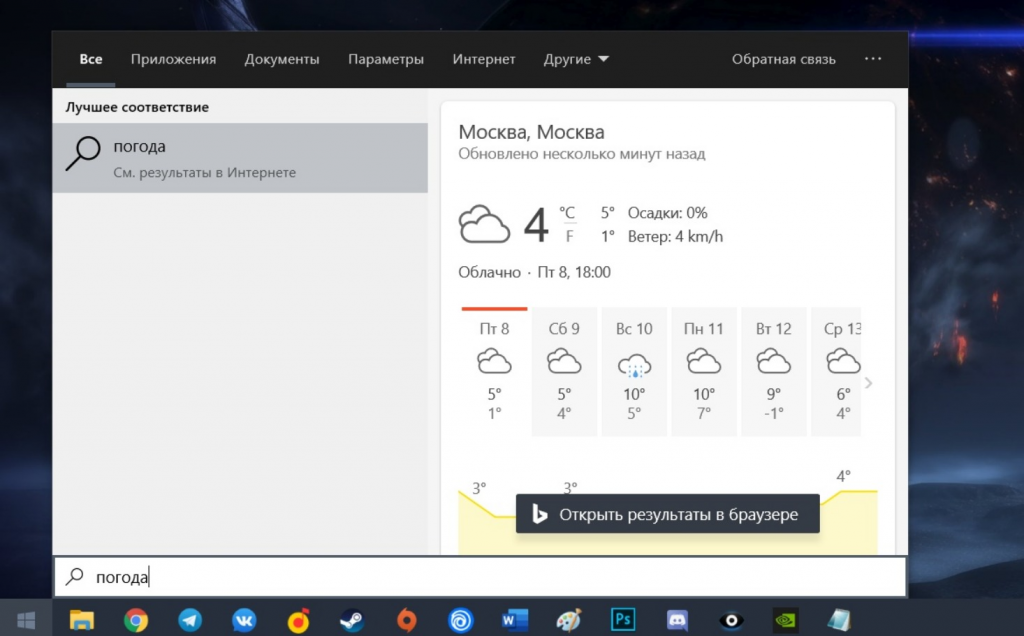
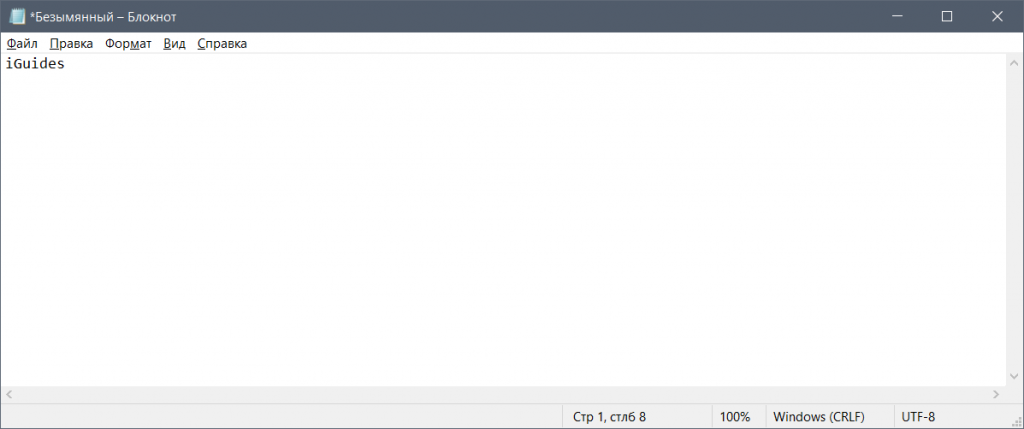
/cdn.vox-cdn.com/uploads/chorus_image/image/54738297/Timeline_hq__1_.0.jpg)